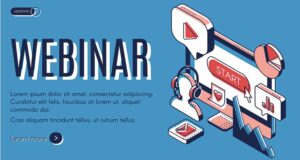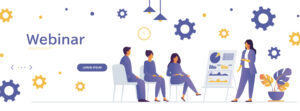ウェビナーでスタジオを利用するメリットと配信機材の活用

この記事ではウェビナー初心者向けにzoomウェビナー中心に基礎知識や活用ノウハウをご紹介しています。
ウェビナーとはwebとセミナーを組み合わせた造語で、簡単に言うと”インターネット上で行うセミナー”です。
目次
1.ウェビナーをスタジオから配信
2.スタジオ配信にするメリット
3.当社スタジオ
4.スタジオでの配信スタイルイメージ
5.当社のスタジオ機材
・資料をみやすくするためにパソコン・モニターを用意
・参加者が聞きやすいようにマイクを用意
・カメラは別付けのもので画質をよくする
・写りをよくするためには照明を使う
・グリーンバック・ホワイトバックで背景をきれいに
・スイッチャーで画面切り替えもスムーズ
・原稿を読むときにプロンプターが活躍
6.あとがき
1.ウェビナーをスタジオから配信
自社でもウェビナー配信を取り入れたいが、サービス内容や商材によっては、言葉だけでは視聴者にうまく伝わらないということももちろんあるのではないでしょうか。
・化粧品の訴求などで、実際にメイクシーンを入れたセミナーにしたい。
・キッチンスタジオで調理シーンを配信したい。
・大きなスクリーンに投影しながらプレゼンテーションがしたい。
・座談会や、ディベートなど数人が同じ場所に集まるセミナーを開催したい。
商品・サービスは動画を差し込むことで補填することもできますが、リアルタイムで実践して見せた方が視聴者に伝わりやすいことがあります。
座談会も実際に同部屋で集まって行うことで、よりセミナーらしくみせることができます。
その他にも、次のような場合にもスタジオでのウェビナー開催をおすすめします。
・自社でウェビナーを配信するためのスペースや機材を確保することが難しい。
・ウェビナー配信のための知識に不安があるため、サポートしてもらいたい。
また、スタジオではなくロケという形で、ホールで無観客Liveやオンライン卒業式、野外でスポーツを教えるような配信することもできます。
ウェビナーと一言でいってもその内容や配信方法で様々な変化がありますね!
2.スタジオ配信にするメリット
スタジオ配信は機材がすでに用意されているため、機材や場所の準備にかかる手間や出費が必要ありません。
また、スタジオなら有線での対応が多く自宅からWi-Fiで配信するよりも接続の心配が少ないです。
オフィスや自宅から配信だとスペースを確保するために片付けたりする必要があり、場所を確保してもオフィスや自宅が写ることによるプライバシーの不安もあるのではないでしょうか。スタジオならその心配もありません!
スタジオで配信補助してくれることがほとんどなので、機材の使い方や配信方法がまったくわからない場合でもサポートしてもらうことができます。
配信専用の機材を利用することができるので、ご自身が普段利用しているPCで撮影するよりもきれいに撮ることができるというのもメリットの一つですね!
3.当社のスタジオ
当社には東京駅直結のスタジオがあります!
4.スタジオでの配信スタイルイメージ
・円卓状に並べてディベートやディスカッションを配信。

→複数名が同じ部屋で座って行うことで、より身近、リアリティを感じることができる配信を行うことができます。
・グリーンバック・ホワイトバック活用して配信

→商品や商材の動画・画像を流すこともできるので講義中に背景で常時アピールできます。
→スタンド形式で配信すればスタイリッシュなプレゼンテーションを撮影できます。
→講義風に机を置いてもきれいに背景が抜けるから見た目がよく、視聴者の満足度も上がります。
配信の方法は様々な形があり、ご希望の配信スタイルに合わせてスタジオの形式を変更できます。
5.当社スタジオの機材
ウェビナー配信には「パソコン・カメラ・マイク・インターネット環境」が欠かせません。
ですが、昨今はオンライン授業やオンラインLiveなど一般的にもウェビナーの形が身近になっているのでただ、配信するだけでは物足りないと感じてしまうこともあるのではないでしょうか。
ここから、当社のスタジオで活用している機材をご紹介しますので、自社でもスタジオ設備を用意しようとお考えの方は是非参考にしてみてください。
▶資料をみやすくするためにパソコン・モニターを用意
HPゲーミングデスクトップPC LG4Kモニター
パソコンやモニター1台だとどうしても資料や画面の切り替えで手間取ってしまうことがあるので、配信時には大きめの画面などが2台あると常時画面に資料もzoomの画面も開いておけるので便利です。
また、LGの4kモニターはノートパソコンなどよりも高画質で動作もスムーズなので、配信中だけでなく、配信後の動画のチェックや編集時にも活躍します。
▶参加者が聞きやすいようにマイクを用意
ダイナミックマイク(SHURE) コンデンサーマイク(Marantz) ピンマイク(Alvoxcom)
PCに内蔵されているマイクだと、自身の声を拾いにくい、ノイズが入りやすいなど不安定な部分がありますが、別付けのマイクを用意すると軽減されます!
ピンマイクは立って話す際や、屋外での撮影で活躍します。
▶カメラは別付けのもので画質をよくする

LUMIX GH4 GoPro MAX
PCとzoomの機能で画質はよくなりますが、カメラを別で用意するとなお配信で画質の良さがでます。
「配信後に動画を編集・加工したい」「視聴者により良い画質で見せたい」「対談やディベート形式などの人がメインになるウェビナーを配信する」などの場合には画質にこだわることをおすすめします!
また、事前に撮影を録画して、その動画を加工して配信する場合もありますよね。
▶写りをよくするためには照明を使う
人物をきれいに見せる場合、照明の用意を強くおすすめします!
部屋が暗いとスピーカーの表情も暗く感じてしまいます。
自分ではそこまで暗く感じていなくても、画面越しだと思っている以上に暗く見えてしまうので、光はしっかり用意するべきです!
▶グリーンバック・ホワイトバックで背景をきれいに
グリーンバックの有無でウェビナーの配信が全く変わってきます…!
背景合成としての機能もあり、スクリーンとしての活用も可能です。
また、グリーンバックできれいな背景を付けて配信できるのでオフィスや自宅からの配信時に部屋の中が見えるのではないかという不安も解消できます。
▶スイッチャーで画面切り替えもスムーズ
ATEM Mini
スイッチャーを利用すると、マルチカム・プロダクションを簡単に作成することができます。
YouTubeliveや、zoomのプレゼンテーション、ウェビナーを実現します!
ATEM Miniを接続するだけで高品質ビデオカメラの入力を、高画質でライブ切り替えできます。
また、コンピューターに接続してPowerPointなどスライドを使用、ウェビナー配信でゲーム機を接続してゲーム実況も可能です。
▶原稿を読むときにプロンプターが活躍
プロンプターとは、パソコンと接続して原稿やカンペをミラー越しに映し出しながらカメラをミラー越しに撮影します。
すると、スピーカーはミラーに映っている原稿を見ながら、カメラ目線で撮影に臨むことができます。
プロンプターを使うメリットは、視線を手元の原稿に向けることなくカメラ目線で話すことが可能なので、視聴者に語り掛けるように話すことができ、そのため、視聴者は臨場感を感じやすく、集中してウェビナーに取り組んでくれます!
また、画面に写った原稿を読みながら話すことができるので、言葉が詰まってしまうなどの間違いが減ることが期待できます。
実際にプロンプターを使って話したことがありますが、原稿を覚えなくては…!という焦りを感じることもないので、かなり便利です。
6.あとがき
リモートワークや、ウェブセミナーの普及により働きやすい環境になった方や、その影響でどうやって営業活動やセミナーを行おうかと悩んでいる方など様々ではないでしょうか。
うまくウェビナーを取り入れつつ、ぜひ、更なる商品・サービスの訴求に繋げてみてください。
ウェビナーにご興味がある方、配信してみたいけれど配信に不安があるという方、
より音質や画質にこだわった配信をしたいという方に、当社ではウェビナー開催の支援サービスを行っていますので併せてご覧ください。
また、当社ではウェビナーサポートサービス他、ウェビナーのスタジオを東京・大阪などにもご用意しています。
下にあるボタンをクリックするとHPへ飛ぶことができます。
- カテゴリー
- ウェビナー